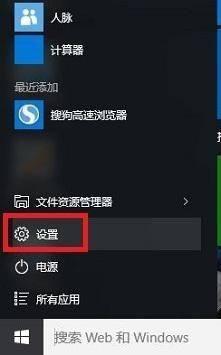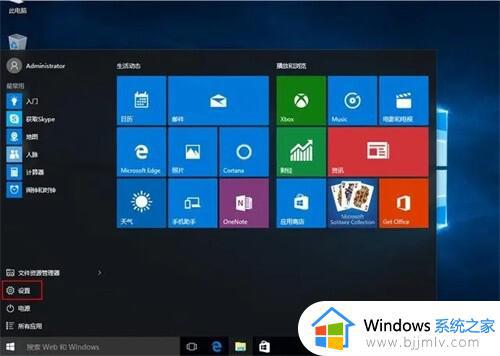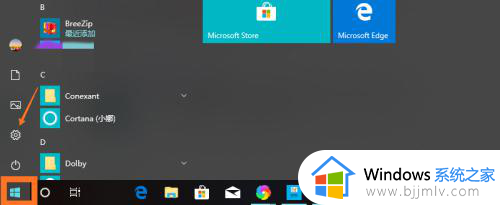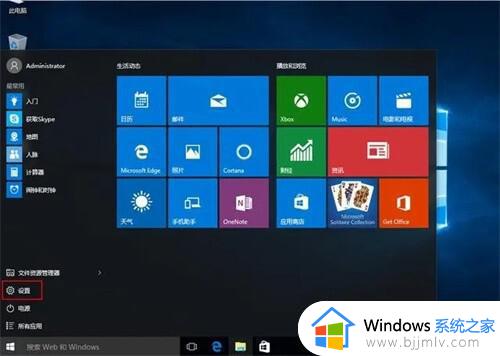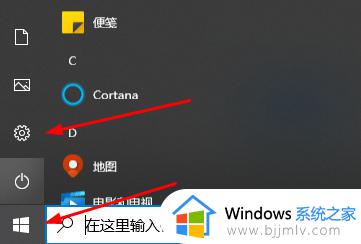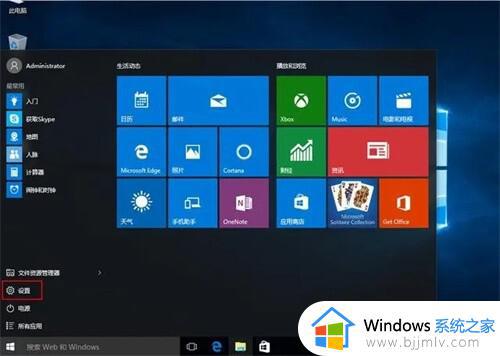win10默认ie浏览器怎么设置 win10默认ie浏览器设置在哪里
更新时间:2024-02-19 14:05:58作者:runxin
虽然微软已经停止了对ie浏览器的更新支持,但是很多用户在使用win10电脑时依旧会通过ie浏览器来进行搜索,因此在win10系统中有多个浏览器搜索工具的情况下,有小伙伴就在咨询小编win10默认ie浏览器设置在哪里呢?在文本中小编就给大家介绍的win10默认ie浏览器怎么设置,以供大家参考。
具体方法如下:
1、在win10中我们在开始菜单中找到“设置”打开。
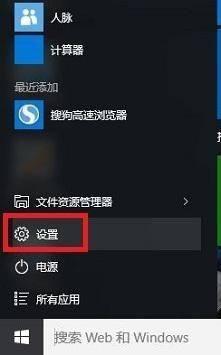
2、在打开的设置面板中我们找到“系统”。
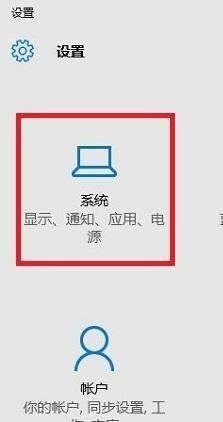
3、在系统下面我们找到左边的“默认应用”,之后你会看到应用对应的“Web浏览器”。
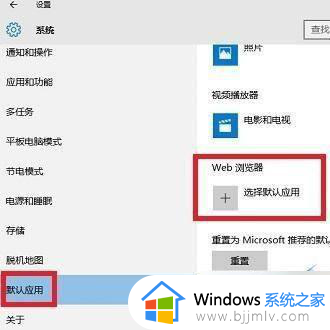
4、点击“选择默认应用”,如下所示我们会看到很多浏览器了,选择 IE 设置成默认浏览器:
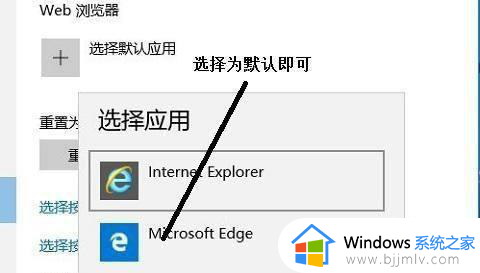
综上所述就是小编带来的win10默认ie浏览器怎么设置所有步骤了,还有不清楚的用户就可以参考一下小编的步骤进行操作,希望本文能够对大家有所帮助。